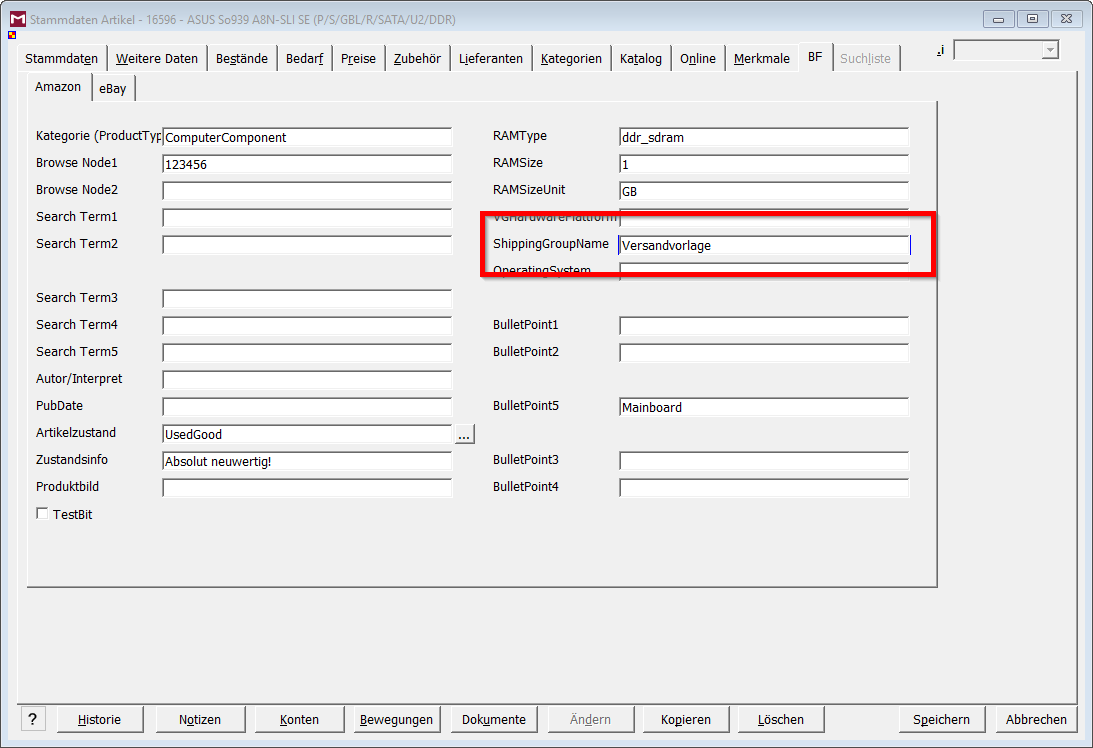Amazon Prime: Unterschied zwischen den Versionen
Aus mention Software GmbH WIKI
| Zeile 1: | Zeile 1: | ||
Damit Artikel bei Amazon als '''Prime''' gekennzeichnet werden, müssen Sie im '''Seller Central''' eine entsprechende Versandvorlage erstellen und für diese einen Namen vergeben. | Damit Artikel bei Amazon als '''Prime''' gekennzeichnet werden, müssen Sie im '''Seller Central''' eine entsprechende Versandvorlage erstellen und für diese einen Namen vergeben. | ||
| − | In der mention®Warenwirtschaft muss in den Artikel-Stammdaten ein benutzerdefiniertes Feld hinzugefügt werden, in dem der Name der Versandvorlage hinterlegt werden kann: | + | Fügen Sie in der mention®Warenwirtschaft für Artikel ein benutzerdefiniertes Feld für die Versandvorlage hinzu: |
| + | |||
| + | [[Datei: AmzPrime dsmain befe1.png]] | ||
| + | ''Abb.: Konfiguration benutzerdefinierte Felder in dsmain'' | ||
| + | |||
| + | Nun In der mention®Warenwirtschaft muss in den Artikel-Stammdaten ein benutzerdefiniertes Feld hinzugefügt werden, in dem der Name der Versandvorlage hinterlegt werden kann: | ||
[[Datei: AmzPrime dsmain befe.png]] | [[Datei: AmzPrime dsmain befe.png]] | ||
| − | |||
''Abb.: Benutzerdefinierte Felder in Artikel-Stammdaten'' | ''Abb.: Benutzerdefinierte Felder in Artikel-Stammdaten'' | ||
Version vom 5. April 2018, 14:12 Uhr
Damit Artikel bei Amazon als Prime gekennzeichnet werden, müssen Sie im Seller Central eine entsprechende Versandvorlage erstellen und für diese einen Namen vergeben.
Fügen Sie in der mention®Warenwirtschaft für Artikel ein benutzerdefiniertes Feld für die Versandvorlage hinzu:
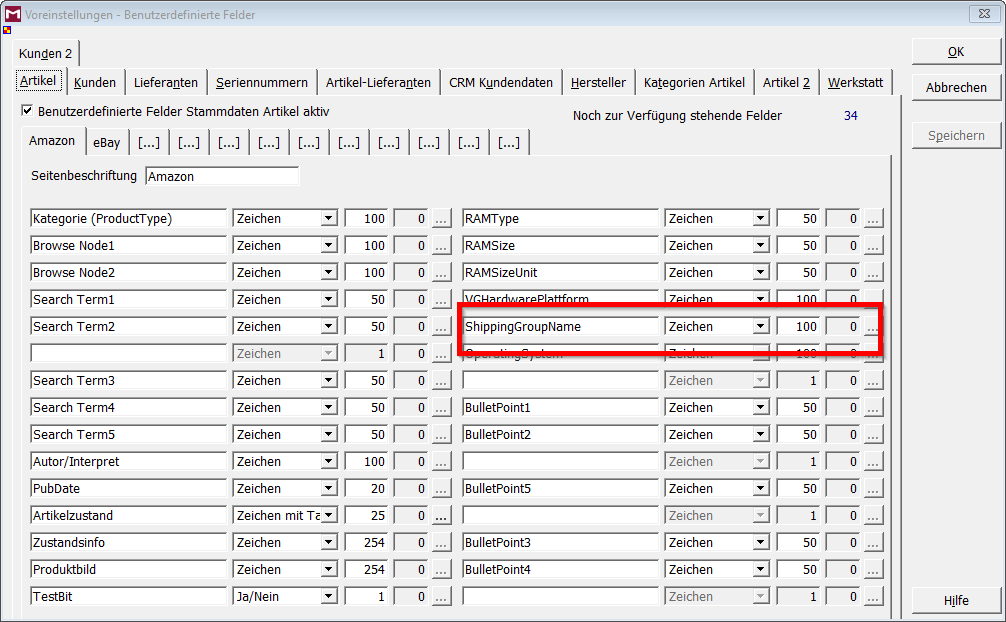 Abb.: Konfiguration benutzerdefinierte Felder in dsmain
Abb.: Konfiguration benutzerdefinierte Felder in dsmain
Nun In der mention®Warenwirtschaft muss in den Artikel-Stammdaten ein benutzerdefiniertes Feld hinzugefügt werden, in dem der Name der Versandvorlage hinterlegt werden kann: